1、在【所有任务】工具箱文件夹中,我们可以看到,控制面板中的各项在所有任务工具箱中又延玮垴阆苍伸到各个具体的小项目,如Internet选项延伸了【更改InternetExplorer中的搜索提供商】、【更改安全设置】、【更改临时Internet文件设置】等15个小项目,点击这些小项目,便可直接打开有关应用,如点击【更改主页】,便可以直接打开Internet属性的更改主页窗口。

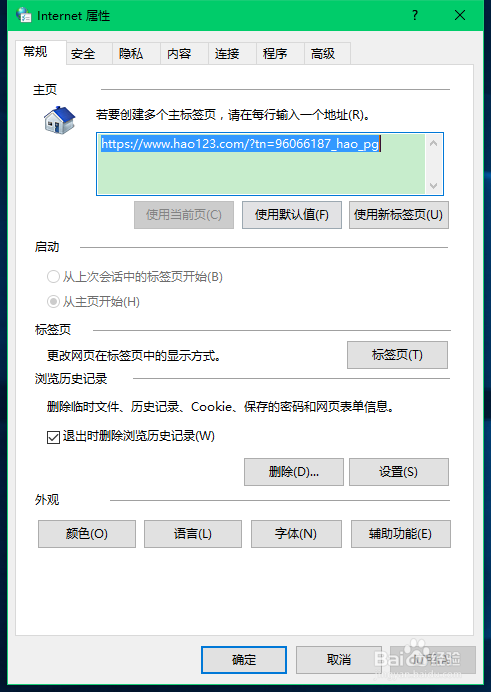
2、Windows10系统创建一个【所有任务】工具箱文件夹,可以使系统操作更为简便。如何创建Windows10系统的【所有任务】工具箱文件磲稷怡棍夹呢?步骤:右键点击系统桌面左下角的【开始】,在开始菜单中点击【运行】;

3、在运行对话框中,我们输入:shell:::{ED7BA470-8E54-465E-825C-99712043E01C},点击:确定或者回车;

4、我们点击确定以后,电脑桌面上打开一个所有任务的窗口,即所有任务工具箱文件夹;

5、现在我们需要把所有任务这个文件夹放到系统桌面上,使用时在桌面上点击便可以打开。方法是:用鼠标左键点击并按住窗口中所有任务左侧的小图标,拖到系统桌面上。

6、系统桌面上显示了一个【所有任务】的快捷方式图标,我们左键双击便可以打开所有任务文件夹;
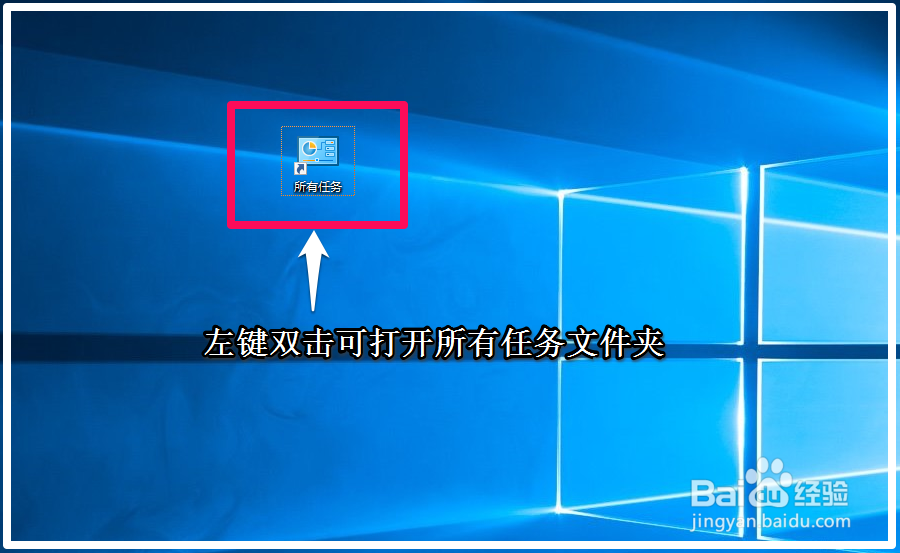
7、如果需要把【所有任务】快捷方式图标固定到任务栏,有如下两种方法。方法一:右键点击【所有任务】快捷方式图标,在右键菜单中点击:固定到“开始”屏幕(P);

8、左键点击系统桌面左下角的【开始】,在开始屏幕中找到所有任务图标,右键点击所有任务图标,在右键菜单中点击【更多】-【固定到任务栏】;

9、此时所有任务图标固定到了任务栏,点击便可以打开所有任务文件夹;

10、方法二:创建一个所有任务文件夹的快捷方式固定到任务栏。步骤:右键点击系统桌面空白处 - 新建 - 快捷方式;

11、在打开的创建快捷方式 - 请键入对象的位置(T)栏中输入explorer.exe 衡痕贤伎shell:::{ED7BA470-8E54-465E-825C-99712043E01C},再点击:下一步;

12、在创建快捷方式 - 键入该快捷方式的名称栏中输入:所有任务(也可以是其他名称),点击:完成;

13、这时系统桌面上显示一个类似于资源管理器的图标,为避免与资源管理器图标混淆,需要更改一个图标,右键点击所有任务的图标,在右键菜单中点击:固定到任务栏;
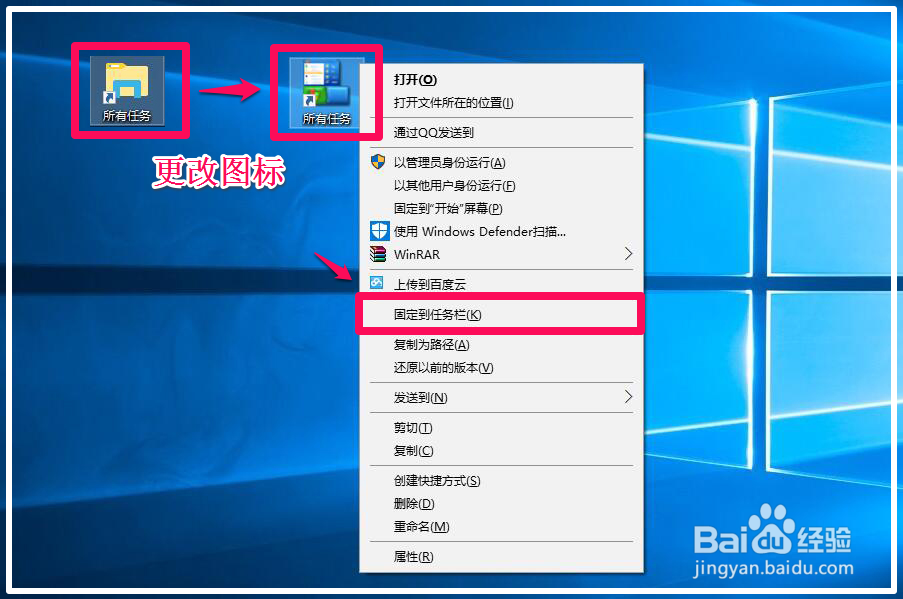
14、我们点击固定到任务栏以后,所有任务快捷方式图标显示在任务栏上,点击便可以打开所有任务文件夹。
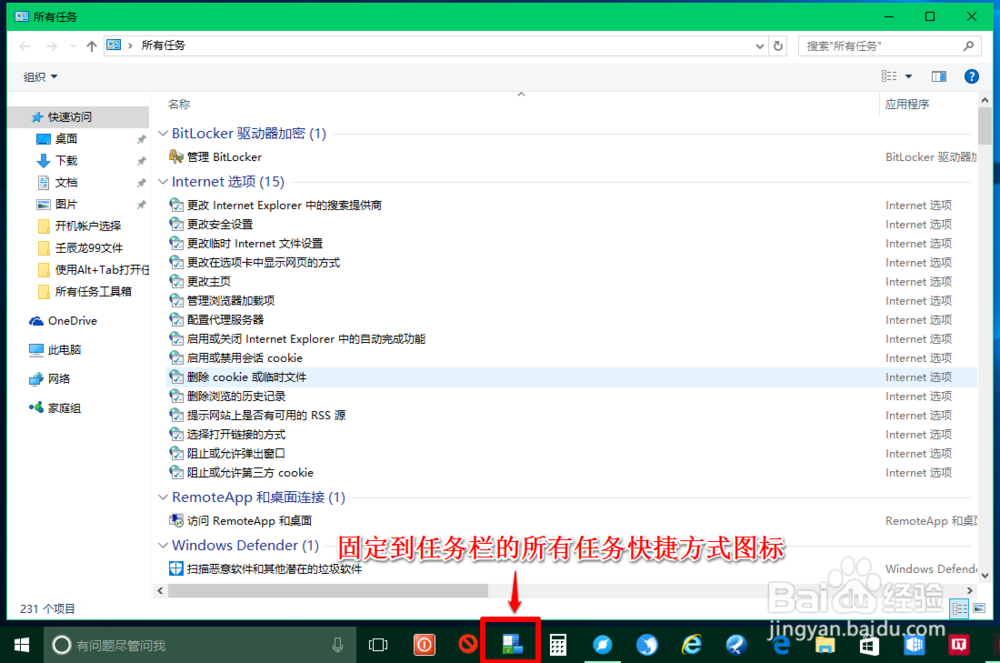
15、以上即:Windows10系统创建所有任务工具箱文件夹的方法,供朋友们参考使用。
